- 有大量免费的 Windows 实用工具,而 Wintoys 就是其中之一,它将调整、优化和隐私控制功能整合到一个统一的界面中。Wintoys 可以
- Wintoys 可以替代不少 Windows 预装的实用程序。
- 阅读我们的 Wintoys 评论,了解如何充分利用这个小工具。

大多数人对 Windows 都很满意。在大多数情况下,我喜欢 Windows 11,但我总是在 注意公用设施 让我的生活更轻松。
什么是 Wintoys?
我就是这样发现 Wintoys 的,它是一款免费工具,能将分散在多个地方的现有 Windows 功能整合到一个简单的界面中。
Wintoys 可用于管理已安装的应用程序、运行中的服务、优化性能、访问系统健康选项以及隐私调整器。
该工具可从 Windows 应用商店下载,这让不知道如何使用传统方法下载和安装程序的用户更容易使用。
Wintoys 可以替代哪些 Windows 实用程序?
Wintoys 能做很多事情,并能取代一些 Windows 实用程序,将它们的功能集中在一个屋檐下:
- 系统性能概览 (主页)--检查 CPU、GPU、RAM 和网络利用率,以及运行进程和服务的计数器,无需使用任务管理器。
- 应用程序 - 应用程序管理器,提供搜索、启动、卸载或重置所有已安装程序的选项。取代 "控制面板 "和 "设置 "中的 "应用程序 "部分。
- 服务 - 取代专用的 "服务 "实用程序。增加了所缺少的搜索和过滤功能。
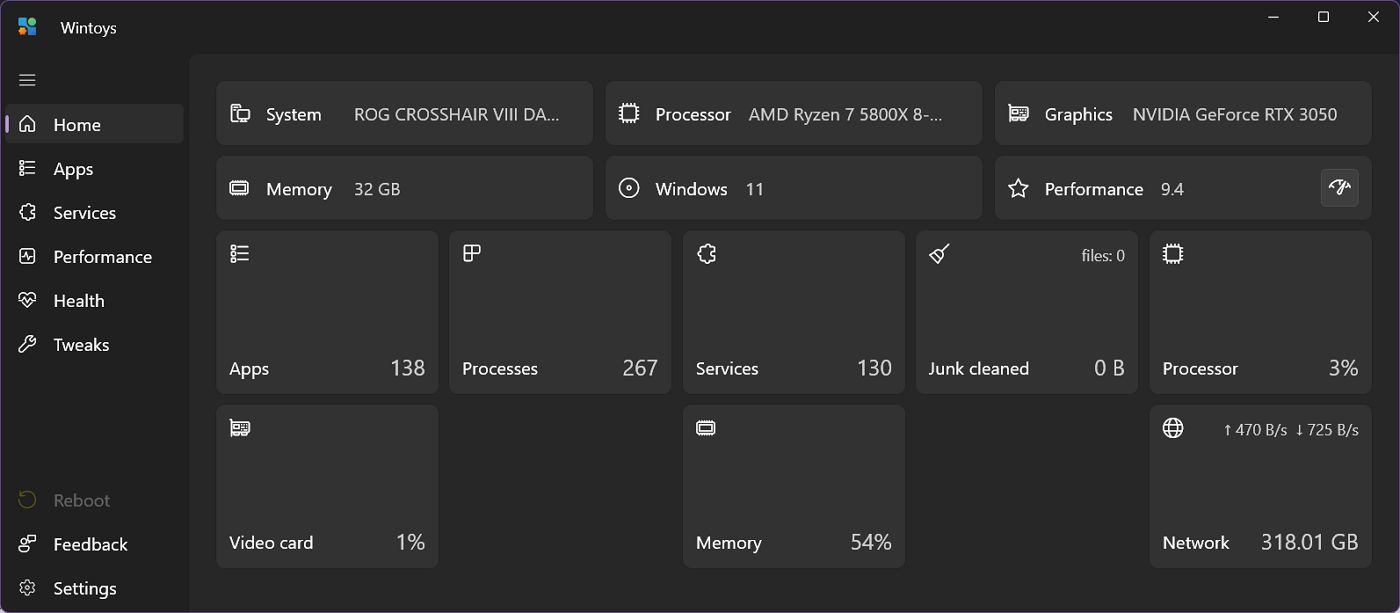
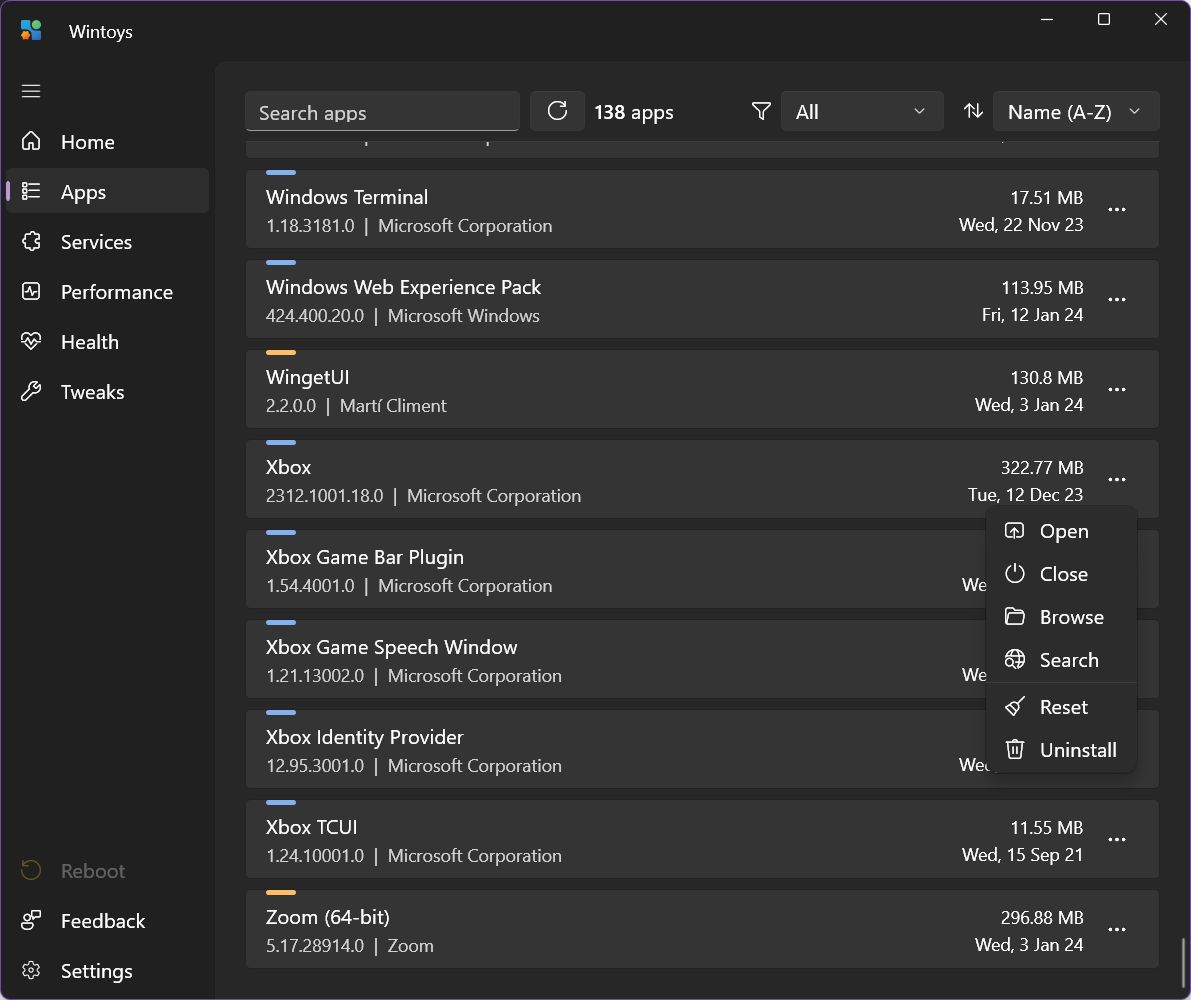
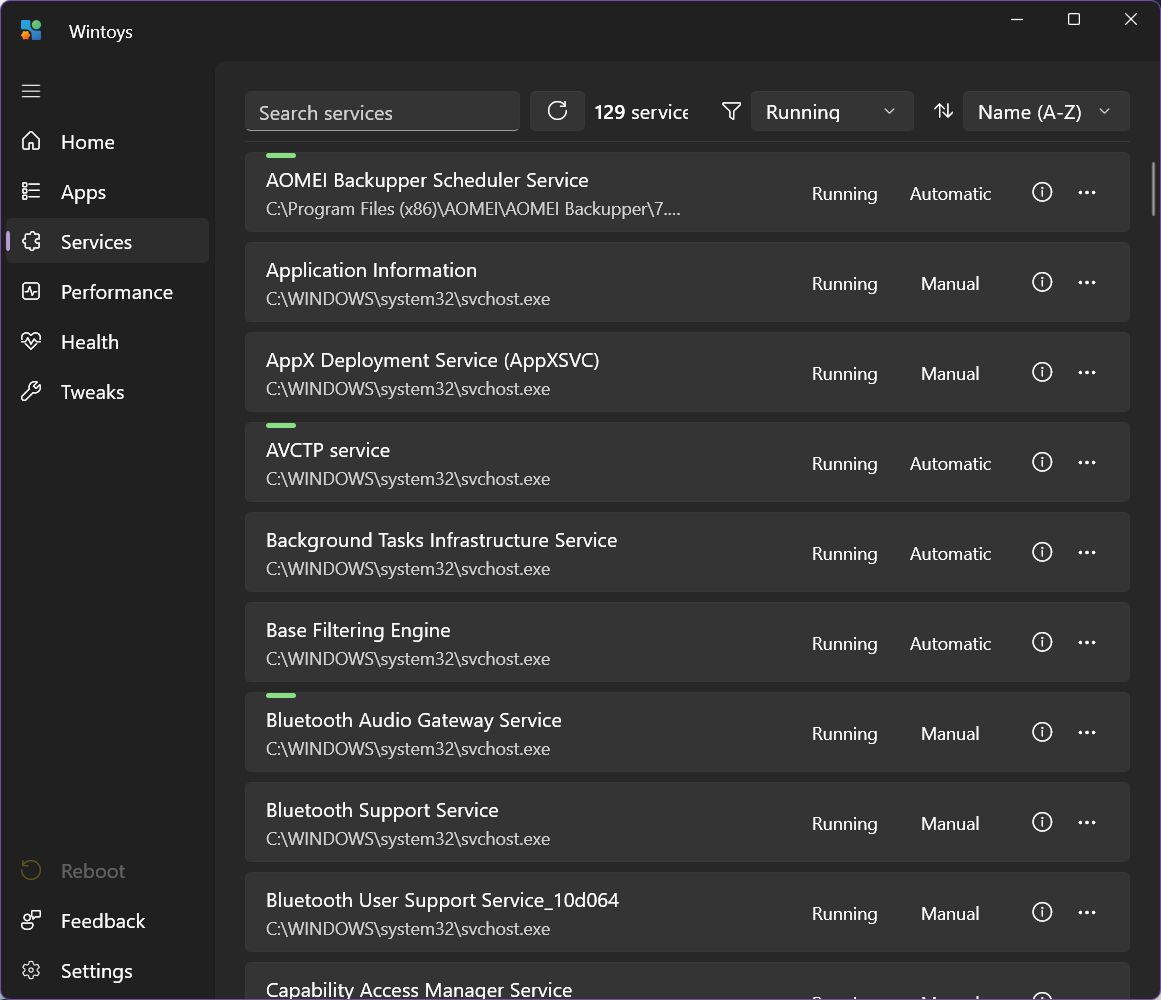
额外功能
除了这些面板外,还有三个部分捆绑了额外的功能,其中一些功能深藏在设置应用或 Windows 注册表中。
性能
在这里,你可以找到用于选择终极性能电源计划(不建议用于笔记本电脑,尤其是在使用电池的情况下)、启用 GPU 硬件调度或基于虚拟化的安全性的切换。
此外,还有一个方便的启动应用程序管理器和其他一些与性能有关的选项(视觉效果、后台运行应用程序、游戏选项、索引)。
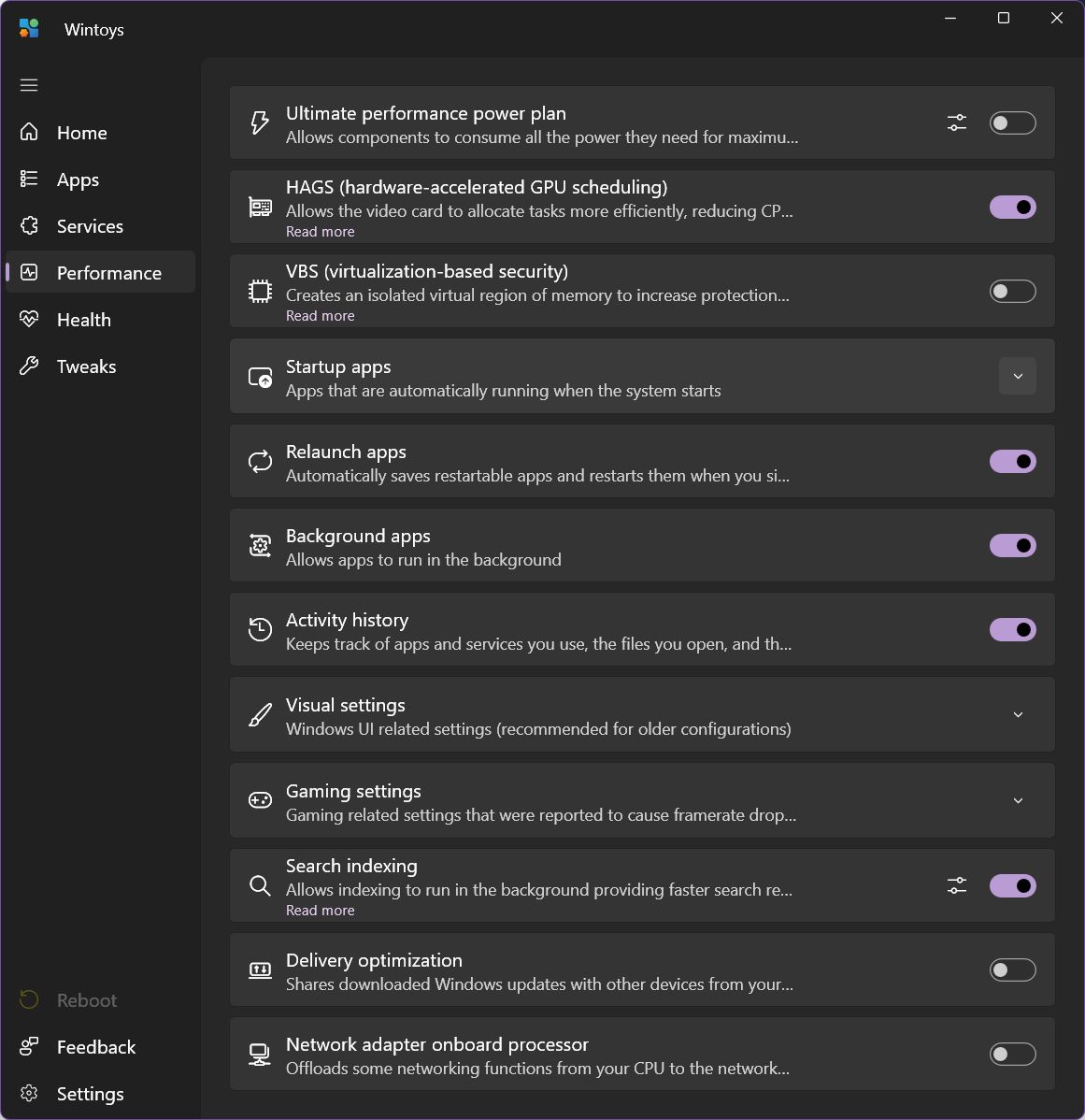
还有很多设置我不知道它们与性能有什么关系:更新交付优化、再次登录时重新打开应用程序。
最后,我发现了一个我不知道的很酷的设置,它允许你启用网卡处理器来执行与网络相关的功能,从而卸载主 CPU。在老系统上,这可能会很有用,但在现代 CPU 上,我怀疑这是否会产生影响。
健康
同样,"快速启动 "和 "休眠 "选项是否与系统健康有关也值得商榷,因为我认为它们更多地与性能有关。尤其是它们在列表中名列前茅。
总之,你会发现固态硬盘修整和硬盘碎片整理(驱动器优化)、自动清理临时和垃圾文件的 "存储感应"、无需命令提示符即可调用 DISM、SFC 和 CHKDSK 工具的扫描和修复选项。
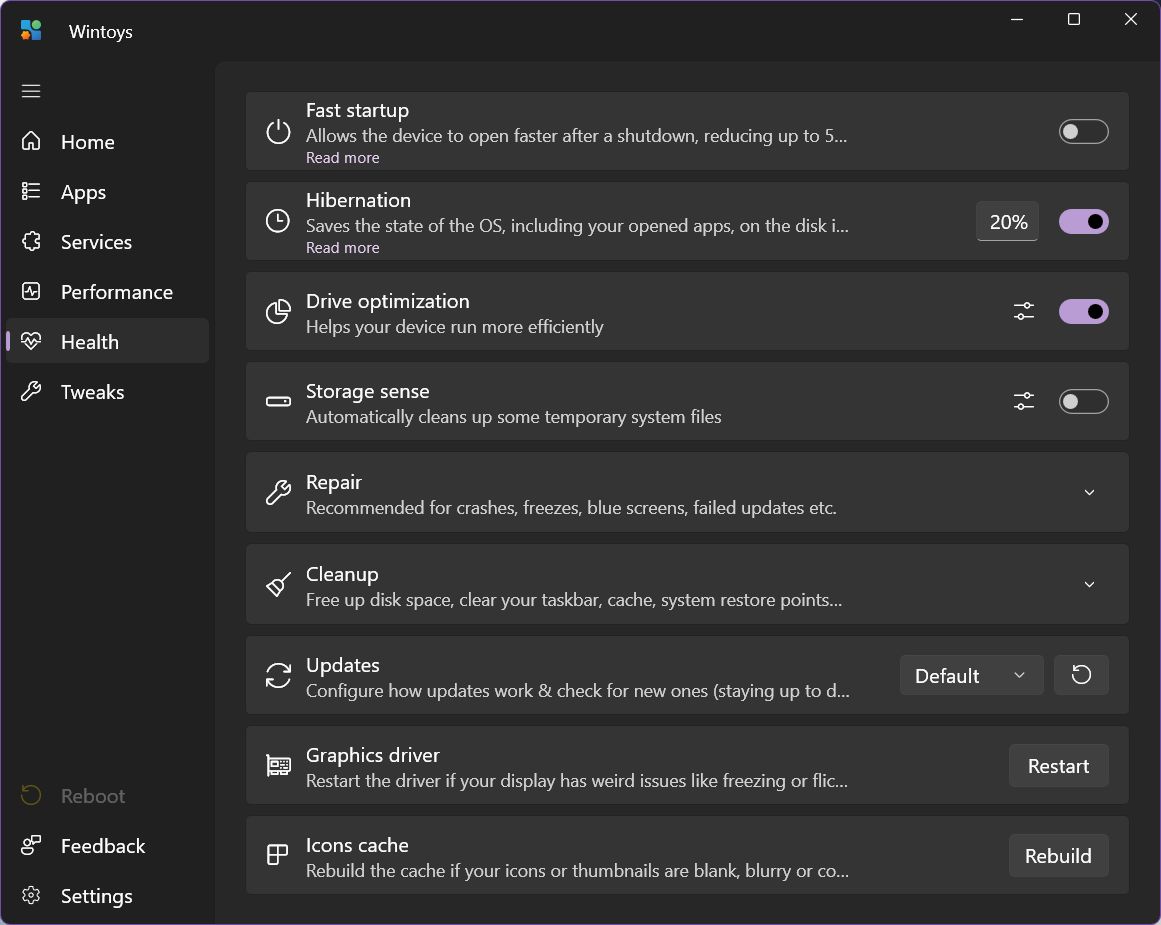
你还能找到按需清理垃圾/临时文件(包括浏览器缓存)、文件资源管理器历史记录、Microsoft Store 缓存(在应用程序未安装或更新时非常有用)、DNS 缓存和系统还原点的按钮。当磁盘空间不足时,可以使用这些工具来释放宝贵的空间。
还有一个非常方便的工具可以控制 Windows 更新,包括完全禁用更新的选项。最后,如果你遇到视觉假象或图形问题,你还可以重启图形驱动程序,如果你发现应用程序缩略图没有更新,还可以使用图标缓存重建按钮。
所有这些选项都存在于 Windows 中,但在一个易于使用的统一界面下找到它们非常方便。
调整
这是最后一个 "Wintoys "部分,其中有许多切换按钮,可启用或禁用开始菜单选项、自定义任务栏和桌面、调整开始菜单和文件资源管理器(很少设置)、控制主要的 Windows 隐私设置,以及选择一个文件夹,其中包含将在电脑锁屏上用作壁纸的图片。
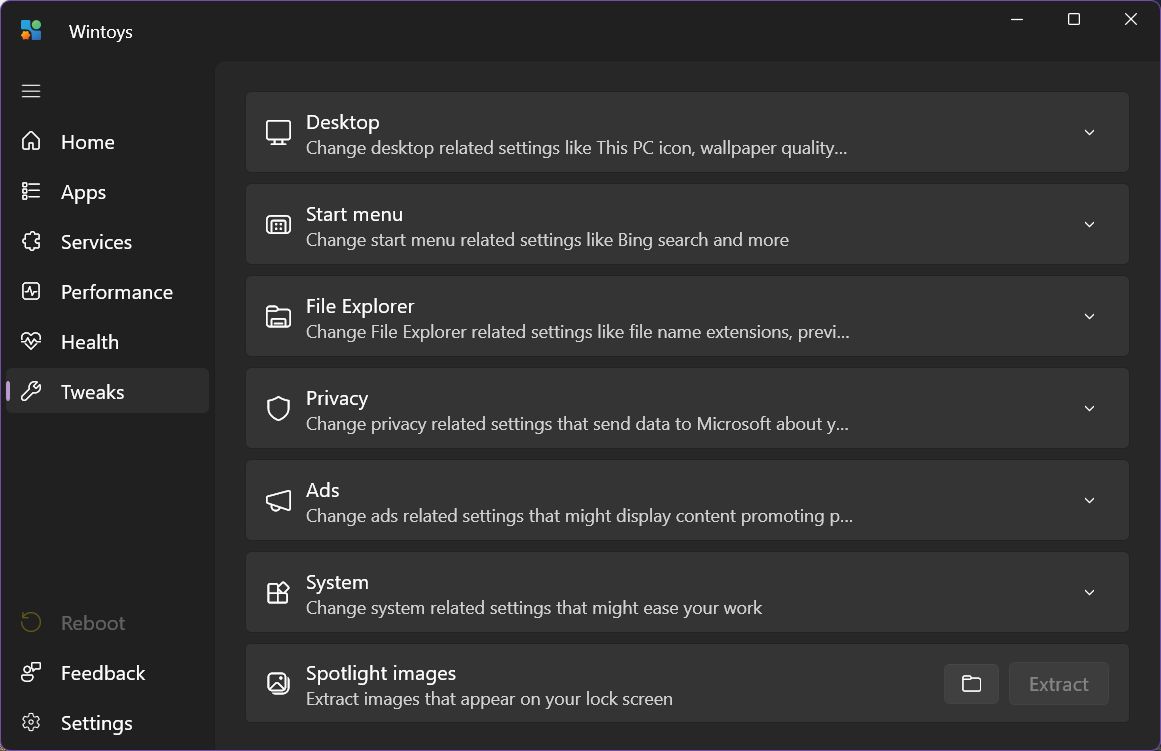
最近新增了一个很酷的功能,那就是激活欧洲经济区版本的 Windows 11。只需勾选 数字市场法 在 "调整">"系统 "区域中选中复选框,重启后就可以了。现在,你可以卸载 Edge 和其他微软臃肿软件了。
大多数 Wintoys 设置会立即应用,有些设置会在重新启动资源管理器服务时刷新屏幕,而其他一些设置则需要重新启动系统。屏幕左下方会有相关通知。
总之,我发现 Wintoys 在一定程度上对初学者和专业用户都很有用。我认为后者会受益于更多通常需要注册表编辑的隐藏功能。目前,该软件中还没有太多这样的功能。
就我个人而言,这里有一个问题:我发现 Wintoys 并不擅长它所做的任何事情。
举例来说,隐私只是表面上的内容,所以我更喜欢使用 O&O 闭嘴 相反。它确实涵盖了重要的 默认隐私选项 但其他功能就不多说了。
卸载功能也不多。我还以为 Windows 会提供一个卸载程序来卸载那些无法正常删除的应用程序。
另一个问题(如果你想把它称作问题的话)是,我觉得内容的组织不是很直观。我知道有些功能并不严格地归属于一个类别,但对我来说,当我浏览主要部分、寻找特定设置时,有时会感到有些混乱。
下一版 Wintoys 最好能提供搜索选项。
我还发现了一个错误:在禁用 "开始菜单 "休眠按钮后,我无法通过 Wintoys 重新启用它。我不得不使用命令提示符。这可能只是一个暂时的错误,但它确实发生在我的桌面系统上。
这并不意味着你不应该使用 Wintoys。它仍然是一款出色的实用工具,可将大量 Windows 选项集中在一个屋檐下。







